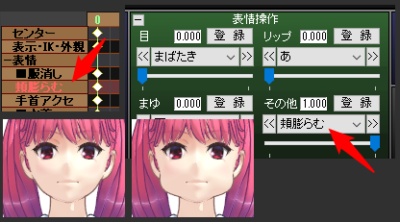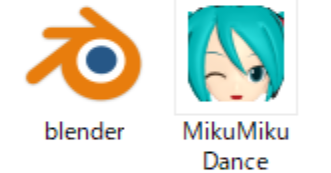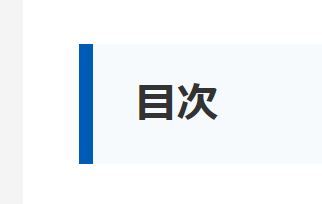メッシュを360度色んなところから眺め回すためにカメラビューを回転させることが何度もある。その際の回転の中心位置を指定する方法。(以下では「ピン止め」と呼びます😊)
回転操作開始時のマウスカーソルの位置で回転中心をピン止めできるのだ。知っている人は知っている、基本的なことなのだがとても重要なので念のため記事にしておく。
 大和 司
大和 司私の記憶ではデフォルトでその挙動になっていたと思うが、自分で色々カスタムしているうちに設定が変わっておかしくなっている可能性もある。なので念のため記事にした。
(約 2,200文字の記事です。)
更新履歴
2024/04/16 記事をメンテ。
2023/12/11 公開。
設定項目の確認
プリファレンスから以下の2点を確認。
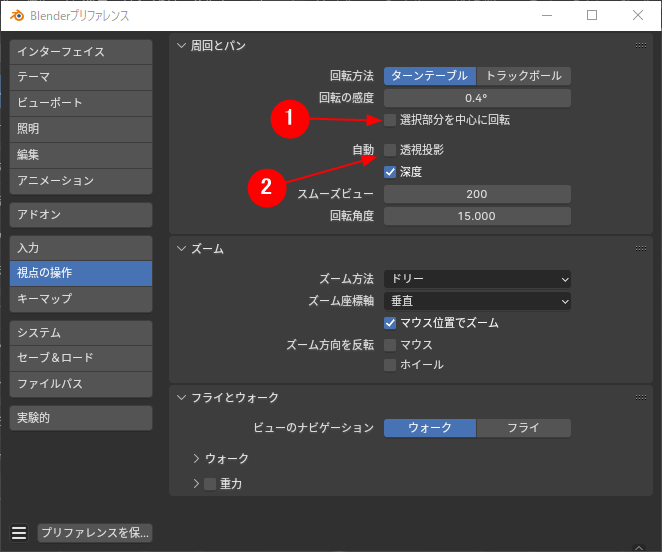
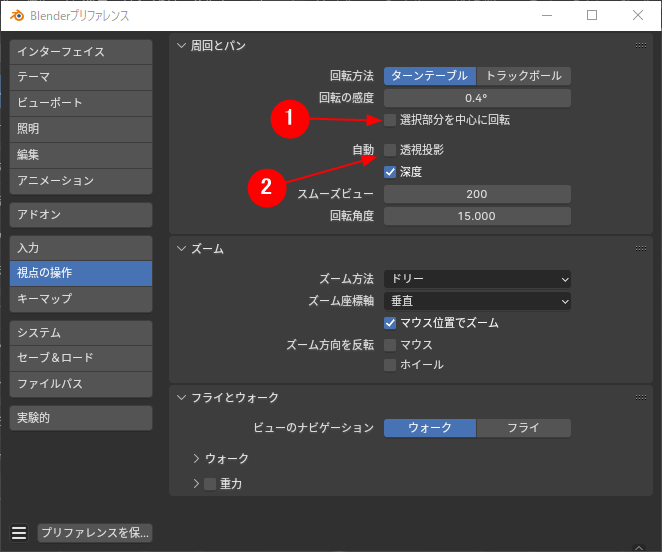
①がチェックOFFされていることが重要。
②は参考までに
②をONにすると、もしパースありの見え方(レンズの歪みのある見え方、Blenderでは透視投影と呼ぶ)を常用しているときに、Shift + 右ドラッグで視点回転時に真正面・右側・上側といった3面図的な視点に切り替えたときに自動で平行投影に切り替わる。そして任意の角度に変更したとき、再び透視投影に復帰する。
挙動の確認





前回の記事で説明したように、マウスの右ドラッグで視点回転ができるようになったことを前提として話を進める。
スザンヌを呼び出してスカルプトモードに切り替える。(挙動が分かりやすいのはスカルプトモードなので。)
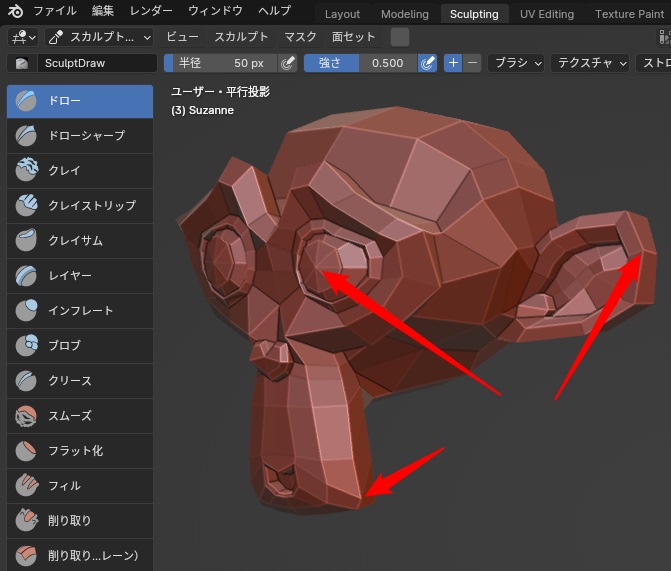
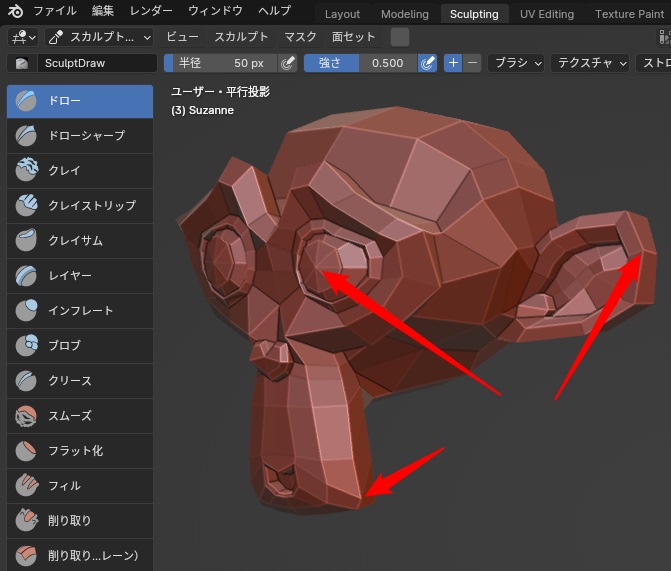
ブラシカーソルを矢印の先の頂点付近に表示させ、そこから右ドラッグをしてみよう。するとカーソル付近の頂点がピン留めされたようにカメラが回転する。同様に目や顎先の頂点付近にカーソルを表示させて右ドラッグしてみよう。
そしてこの挙動はスカルプトモードのみならず、オブジェクトモードや編集モードでもそうなる。なので「このあたりをピン止めして視点を回転させたい」と思ったときにはその付近にマウスカーソルを持ってきて右ドラッグを開始すれば任意の場所(頂点)をピン留めして視点を回転させることができる。
チェックON時の挙動は?
チェックON時の挙動は?
逆に①をチェックONするとどうなるか。もちろん各自で試せばいいのだが。
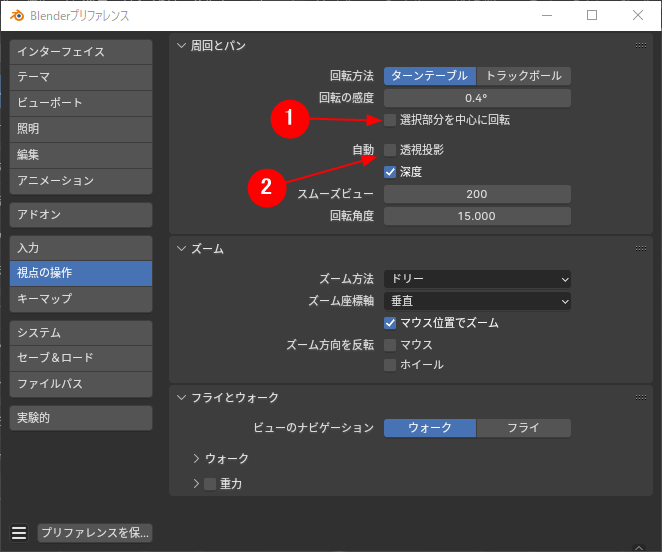
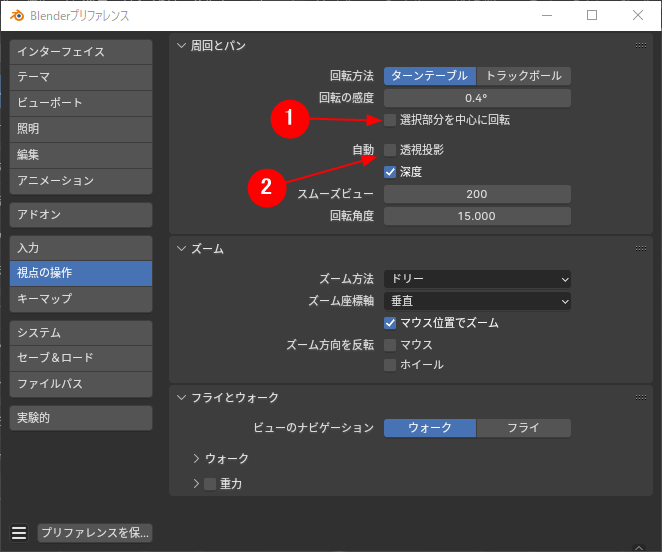
①をONにすると常にオブジェクトの原点(オレンジ色の点)を中心にピン留めされてカメラが回転することになる。また編集モードでは範囲選択時には選択箇所がピン止めされる。なので状況に応じてピン止め位置が変わる。便利なようで結構不便😭
②は前述の通り、三面図の視点では自動で平行投影に切り替わる。
スカルプトモード時に厄介
スカルプトモードでも「最初は」そうなるが、もっと厄介なことが分かる。やってみれば分かるが、最後にスカルプトした場所がピン留めされる。
使い分けたい場合の便利アドオン
基本的には①チェックOFFでの「マウスカーソル付近をピン止め」で問題ないと思うが、例えばどうしても「編集モードでは選択範囲全体をピン止めしたい」「一時的にオブジェクトの原点をピン止めしたい」などと言うように両者のいいとこ取りをしたい場合、便利なお手軽プラグインがある。
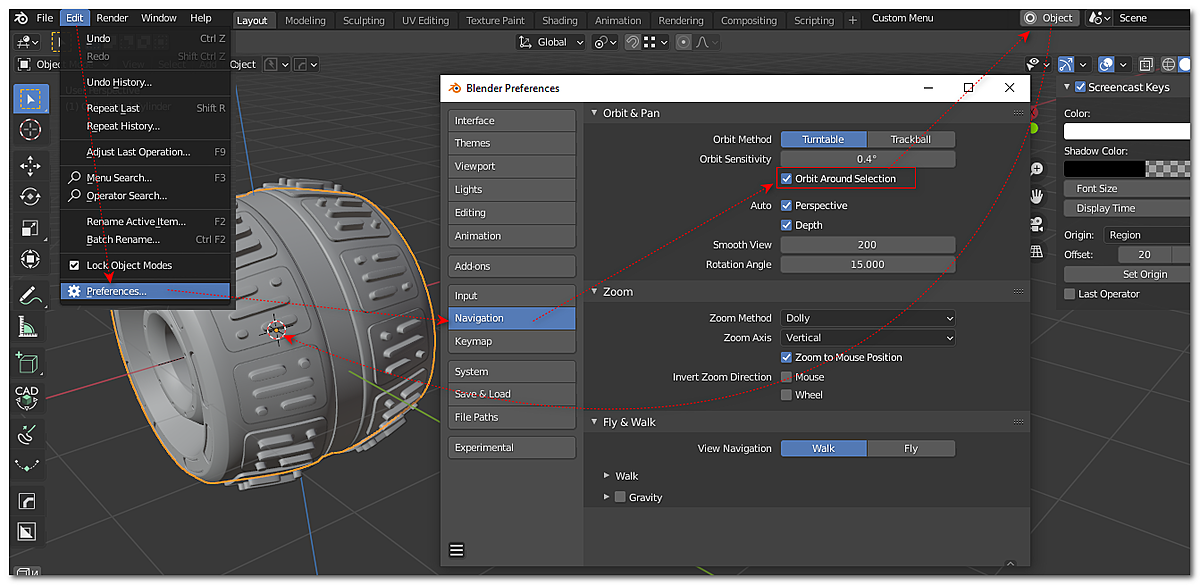
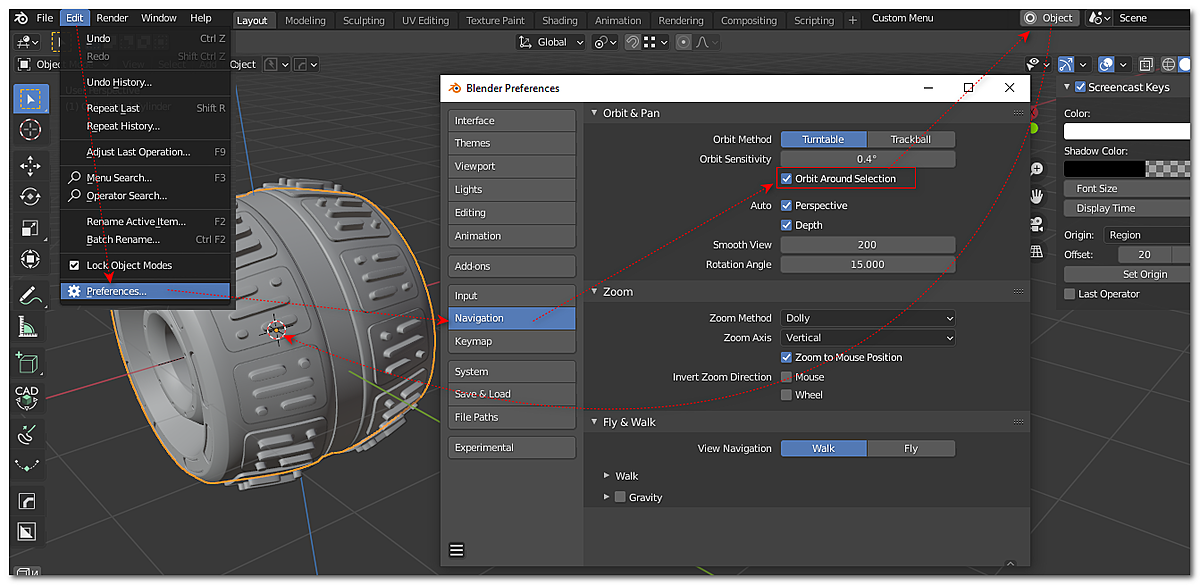
1ドルの、ほとんど寄付同然のアドオンだ。これを使うといつでも画面右上のボタンをワンクリックすると①をON/OFFできる。なので基本的にはOFFで利用し、ときどきONにしてピン止め位置をいつでも簡単に切り替えられる。



Blender 対応は2.93までとなっているが4.0, 4.1でもしっかり動く。多分今後も動くだろう😊まぁ、無くても困らないし何とかなる。ただBlender Marketで初めて何かプラグインを買ってみるテストとしては丁度いいだろう。
視点操作のピン止め位置はとても重要
これでメッシュを眺め回すときに「どこをピン止めしてオブジェクトが回転するのか?」をマウスホバー位置で簡単に決めることができるようになった。この操作方法はZbrushと同じ挙動になったのでZbrushユーザーには受け入れやすいだろう。
またBlenderからモデリングを始める人でも「簡単に回転中心を指定できる」ことのメリットをすぐに感じられるはずだ(確かBlenderはデフォルトではそうなっていたはずだが)。



この「回転中心のピン止め」方法をもしかして知らずに使っていた人がいたとしたら、今後は意図的にピン止め位置をマウスホバー位置で制御できることを活用して欲しい。
これだけで作業効率が大きく変わる👍今回は基礎的な内容だったがとても重要なことなので特別に基礎編に追加した。
今回の創作活動は約2時間30分(累積 約3,656時間)
(941回目のブログ更新)